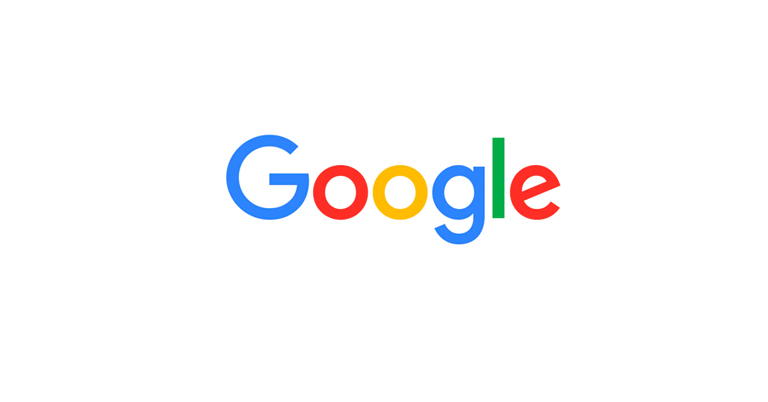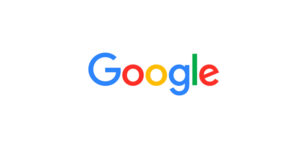割り当てや個人的なプロジェクトの研究をしている間に、Google Chromeがどのタブがどの情報を表しているのか、そしてあなたが得ようとしている知識を最大限に活用するために理想的にどこに行くべきかを把握するのがどれほど難しいかだけで、多くのタブを開いたことがありますか?この場合、他のほとんどすべてのChromeユーザーが過去に同様の問題に直面しているという事実のために、あなたが一人ではないことを知っておく必要があります。
Chromeに焦点を当てたGoogleで働くエンジニアは、非効率的なタブ機能をかなり長い間苦しめていますが、多くのタブを開くと物事を成し遂げることができる可能性のある効率を最大限に引き出すことができる新しい機能をミックスに追加し始めていることに注意することが重要です。
以前の更新プログラムには、特定のトピックに関連する多数のタブをスタックできるタブフォルダが含まれており、別の機能が追加され、スクロール機能を使用して、この時点で開いている可能性のあるさまざまなタブをスクロールできるようになりました。別の優れた機能は、ここでミックスに追加されていますが、この機能は基本的に特定のタブを検索できることを含みます。Google Chrome の Windows ショートカット アプリを少し変更すると、新しいタブを開くプラス記号の横に新しいアイコンが表示され、クリックすると検索バーが表示されます。検索管理バーにキーワードを入力すると、検索を望んでいた特定のタブに出くわすことができます。
この機能を有効にするには、Windows デスクトップのホーム画面に Google Chrome のショートカットを作成し、Chrome アプリを右クリックして[プロパティ] Shortcutメニューを開きます。ターゲットフィールドには、”C:ユーザーYourNameAppDataローカルGoogleChrome SxSアプリケーションchrome.exe”または“C:プログラムファイル(x86)GoogleChromeアプリケーションchrome.exe”などのものが表示されます。ここで必要なコード行は、”–enable-features=TabSearch”を[ターゲット]フィールドのスペースの後に貼り付けることだけです。コードを貼り付けた後、Target フィールドは次のようになります。
“C:プログラム ファイルグーグルクロムアプリケーションクロム.exe” –機能を有効にする = タブサーチ
または、お使いの OS とその設定に応じて、同様の何か。